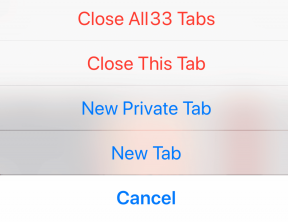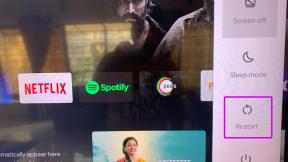5 วิธีแก้ไขที่ดีที่สุดสำหรับโทรศัพท์ที่ไม่สแกนรหัส QR ของเว็บโทรเลข
เบ็ดเตล็ด / / April 06, 2023
Telegram ให้คุณใช้คุณสมบัติทั้งหมดของแอปบนหน้าจอที่ใหญ่ขึ้นโดยใช้ Telegram Web และคุณไม่ต้องติดตั้งแอปใด ๆ คุณสามารถเข้าถึงการแชททั้งหมดของคุณ สร้างธีมที่กำหนดเอง และเริ่มการโทรด้วยเสียงหรือวิดีโอถึงผู้ติดต่อของคุณ สแกนรหัส QR โดยใช้โทรศัพท์ของคุณและเข้าถึงบัญชี Telegram ของคุณในเว็บเบราว์เซอร์

อย่างไรก็ตาม คุณสามารถดำเนินการต่อได้ก็ต่อเมื่อคุณสามารถสแกนรหัส QR และลงชื่อเข้าใช้บัญชี Telegram ของคุณได้ หากคุณไม่สามารถสแกนคิวอาร์โค้ดได้ ไม่ต้องกังวล ต่อไปนี้คือวิธีแก้ไขที่ดีที่สุดเมื่อโทรศัพท์ของคุณไม่สแกนรหัส QR ของ Telegram Web
1. ทำความสะอาดเลนส์กล้องโทรศัพท์ของคุณ
เพื่อให้โทรศัพท์ของคุณสแกนคิวอาร์โค้ดได้อย่างถูกต้อง คุณควรเริ่มต้นด้วยการตรวจสอบว่าเลนส์กล้องสะอาดหรือไม่ เลนส์กล้องที่สกปรกหรือมีฝ้าไม่สามารถอ่านรหัส QR จาก Telegram Web ได้อย่างถูกต้อง คุณสามารถใช้ผ้าไมโครไฟเบอร์เพื่อทำความสะอาดเลนส์กล้องของโทรศัพท์ได้ หลังจากเช็ดให้แห้งแล้ว ให้เล็งกล้องไปที่คิวอาร์โค้ดเพื่อดูว่าใช้งานได้หรือไม่

2. ตรวจสอบการเชื่อมต่ออินเทอร์เน็ตของคุณ
การเชื่อมต่ออินเทอร์เน็ตที่มีสัญญาณแรงบนคอมพิวเตอร์และโทรศัพท์ของคุณจำเป็นสำหรับการลงชื่อเข้าใช้ Telegram Web ความเร็วอินเทอร์เน็ตของคุณเป็นตัวกำหนดว่าข้อมูลการแชททางโทรเลขของคุณจะโหลดบนหน้าจอคอมพิวเตอร์ของคุณเร็วเพียงใดหลังจากสแกนรหัส QR หลังจากทำความสะอาดเลนส์กล้องแล้ว
ทำการทดสอบความเร็ว เพื่อตรวจสอบความแรงของการเชื่อมต่ออินเทอร์เน็ตของคุณ3. ล้างแคชบนเว็บเบราว์เซอร์
เพื่อปรับปรุงประสบการณ์การท่องเว็บของคุณ เว็บเบราว์เซอร์ของคุณจะรวบรวมข้อมูลแคชที่ช่วยในการโหลดเว็บไซต์ที่คุณเข้าชมบ่อยอย่างรวดเร็ว หากวิธีแก้ปัญหาเบื้องต้นไม่ได้ผล คุณสามารถลองล้างแคชของเว็บเบราว์เซอร์เพื่อดูว่าสามารถแก้ปัญหาที่โทรศัพท์ของคุณไม่สแกนรหัส QR ของเว็บ Telegram ได้หรือไม่
สำหรับกูเกิลโครม
ขั้นตอนที่ 1: เปิดเบราว์เซอร์ Chrome บน Mac หรือ Windows PC ของคุณ

ขั้นตอนที่ 2: คลิกจุดสามจุดที่มุมขวาบน

ขั้นตอนที่ 3: เลือกเครื่องมือเพิ่มเติมจากรายการตัวเลือก

ขั้นตอนที่ 4: คลิกที่ล้างข้อมูลการท่องเว็บ

ขั้นตอนที่ 5: ภายใต้แท็บ Basics เลือกตัวเลือกของ Cached Images and Files

ขั้นตอนที่ 6: คลิกที่ล้างข้อมูล

ขั้นตอนที่ 7: เปิดแท็บใหม่ไปที่ web.telegram.org และตรวจสอบว่าปัญหายังคงมีอยู่หรือไม่
เว็บโทรเลข

สำหรับไฟร์ฟอกซ์
ขั้นตอนที่ 1: เปิด Firefox บน Mac หรือ Windows PC ของคุณ

ขั้นตอนที่ 2: คลิกไอคอนเมนูแฮมเบอร์เกอร์ที่มุมขวาบน

ขั้นตอนที่ 3: เลือกการตั้งค่าจากรายการตัวเลือก

ขั้นตอนที่ 4: ในแท็บการตั้งค่า ให้มองหาช่องค้นหาแล้วพิมพ์ แคช

ขั้นตอนที่ 5: จากผลการค้นหา คลิกที่ล้างข้อมูล

ขั้นตอนที่ 6: เลือกตัวเลือกของ 'เนื้อหาเว็บที่แคช' แล้วคลิกล้าง
บันทึก: การทำเครื่องหมายในช่องเนื้อหา 'คุกกี้และข้อมูลไซต์' จะลบรายละเอียดทั้งหมดของเว็บไซต์ที่คุณเข้าชมบ่อย และคุณจะต้องเปิดไซต์เหล่านั้นและลงชื่อเข้าใช้อีกครั้ง

ขั้นตอนที่ 7: เปิดแท็บใหม่ไปที่ web.telegram.org และตรวจสอบว่าปัญหาได้รับการแก้ไขหรือไม่

สำหรับซาฟารี
ขั้นตอนที่ 1: กด Command + Spacebar เพื่อเปิด Spotlight Search บน Mac ของคุณ พิมพ์ ซาฟารี, แล้วกดย้อนกลับ

ขั้นตอนที่ 2: ในหน้าต่างเบราว์เซอร์ คลิกที่ Safari ที่มุมบนซ้าย

ขั้นตอนที่ 3: คลิกที่การตั้งค่า

ขั้นตอนที่ 4: คลิกที่ขั้นสูงในหน้าต่างการตั้งค่า

ขั้นตอนที่ 5: ทำเครื่องหมายที่ช่องถัดจาก 'แสดงเมนูการพัฒนาในแถบเมนู' จากนั้นปิดหน้าต่างการตั้งค่า

ขั้นตอนที่ 6: คลิกที่แท็บพัฒนาในแถบเมนูด้านบน

ขั้นตอนที่ 7: เลือกตัวเลือก ล้างแคช

ขั้นตอนที่ 8: ไปที่ Telegram Weband ตรวจสอบว่าปัญหาได้รับการแก้ไขหรือไม่
เว็บโทรเลข

4. ปิดโหมดมืดบนคอมพิวเตอร์ของคุณ
หากคุณเปิดใช้งาน Dark Mode บน Mac หรือ Windows PC มีโอกาสที่โทรศัพท์ของคุณจะไม่สามารถสแกนรหัส Telegram Web QR เนื่องจากสีกลับด้าน เราขอแนะนำให้ปิดใช้งานโหมดมืดและตรวจสอบว่าปัญหาได้รับการแก้ไขแล้วหรือไม่
สำหรับผู้ใช้ Mac
ขั้นตอนที่ 1: กด Command + Spacebar เพื่อเปิด Spotlight Search พิมพ์ การตั้งค่าระบบ แล้วกดย้อนกลับ

ขั้นตอนที่ 2: คลิกที่ทั่วไป

ขั้นตอนที่ 3: ในแท็บทั่วไป คลิกที่ลักษณะแสง แล้วปิดแท็บ

ขั้นตอนที่ 4: เปิดเบราว์เซอร์ที่คุณต้องการ ไปที่ Telegram Weband ตรวจสอบว่าคุณสามารถสแกนรหัส QR ได้หรือไม่
เว็บโทรเลข

สำหรับผู้ใช้ Windows
ขั้นตอนที่ 1: คลิกไอคอน Windows พิมพ์ การตั้งค่า ในแถบค้นหาแล้วกด Enter

ขั้นตอนที่ 2: คลิกที่ Personalization ในเมนูด้านซ้าย

ขั้นตอนที่ 3: เลือกสีจากรายการตัวเลือก

ขั้นตอนที่ 4: คลิกเมนูแบบเลื่อนลงถัดจากเลือกโหมดของคุณ
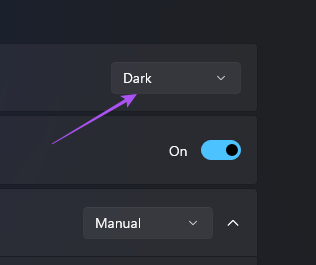
ขั้นตอนที่ 5: เลือก แสง แล้วปิดหน้าต่าง

ขั้นตอนที่ 6: เปิดเว็บเบราว์เซอร์ ไปที่ Telegram Web แล้วสแกนรหัส QR โดยใช้โทรศัพท์ของคุณ
เว็บโทรเลข
5. ดาวน์โหลดแอพ Telegram Desktop
หากไม่มีวิธีแก้ปัญหาใดที่ได้ผลสำหรับคุณ เราขอแนะนำให้ดาวน์โหลดแอป Telegram Desktop โดยเฉพาะบน Mac หรือ Windows PC ของคุณ คุณสามารถลงชื่อเข้าใช้บัญชีของคุณโดยการสแกนรหัส QR โดยใช้โทรศัพท์ของคุณ
ดาวน์โหลด Telegram Desktop สำหรับ Mac
ดาวน์โหลด Telegram Desktop สำหรับหน้าต่าง
แก้ไขการสแกนรหัส QR บนโทรเลข
โซลูชันเหล่านี้จะช่วยคุณแก้ไขปัญหาการสแกนรหัส QR กับ Telegram Web ลิงค์ที่สำคัญที่สุดคือการเชื่อมต่ออินเทอร์เน็ตที่เหมาะสมบนโทรศัพท์และคอมพิวเตอร์ของคุณเพื่อดำเนินการต่างๆ หากคุณกังวลเกี่ยวกับคนที่ดูสถานะออนไลน์ของคุณ โปรดดูคำแนะนำของเรา วิธีซ่อนการเห็นครั้งล่าสุดบนโทรเลข.
ปรับปรุงล่าสุดเมื่อวันที่ 20 ตุลาคม 2565
บทความข้างต้นอาจมีลิงค์พันธมิตรซึ่งช่วยสนับสนุน Guiding Tech อย่างไรก็ตาม ไม่มีผลกับความสมบูรณ์ของกองบรรณาธิการของเรา เนื้อหายังคงเป็นกลางและเป็นของแท้
เขียนโดย
เพารุช เชาธารี
ไขปริศนาโลกแห่งเทคโนโลยีด้วยวิธีที่ง่ายที่สุดและแก้ปัญหาในชีวิตประจำวันที่เกี่ยวข้องกับสมาร์ทโฟน แล็ปท็อป ทีวี และแพลตฟอร์มการสตรีมเนื้อหา